Тхе еррор ажурирање 0к80248007 значи да постоје или нема фајлова у Виндовс Упдате или Виндовс Упдате не може да пронађе услове лиценцирања за Мицрософт софтвер.
До грешке се обично долази када покушавате да ажурирате Виндовс или било који управљачки програм за Виндовс помоћу услуге Виндовс Упдате. Ажурирања се неће преузети и инсталирати и може се догодити да ову грешку добијете без обзира на то колико пута покушате.
Мицрософт је препознао ову грешку и требало би је исправити у исправци за Виндовс, али док се то не догоди, постоји неколико ствари које можете покушати да поправите и ажурирате Виндовс и управљачке програме.
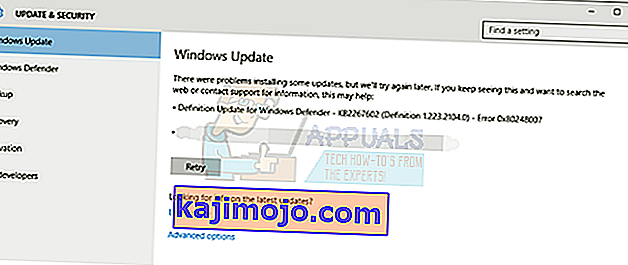
1. метод: Користите повишен наредбени редак
Ову грешку се понекад може решити ручним покретањем услуге Виндовс Инсталлер. Кораци за то су следећи:
- Притисните тастер Виндовс и откуцајте десни клик на резултат командне линије и изаберите Покрени као администратор.
- У повишеном командном ретку откуцајте нет старт мсисервер и притисните тастер Ентер на тастатури да бисте извршили наредбу.
- Затворите командну линију тако што ћете кликнути на Кс или тако што ћете откуцати Екит и извршавати команду. Сада бисте могли да ажурирате све што вам је потребно да бисте ажурирали на почетку.
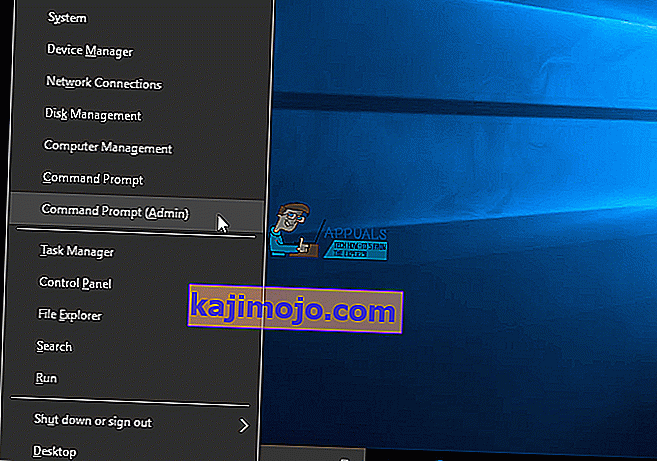
2. метод: Поново покрените услугу Виндовс Упдате
Заустављање услуге Виндовс Упдате, брисање привремених датотека ажурирања и поновно покретање услуге такође могу помоћи. Избрисаћете све привремене датотеке које би могле бити кривац за овај проблем, па ће стога Виндовс Упдате моћи да настави без икаквих проблема. Имајте на уму да ћете морати да будете пријављени као администратор да бисте могли да извршите кораке.
- Држите Виндовс Кеи и притисните р . Укуцајте сервицес.мсц и притисните ОК.
- У прозору Услуге пронађите Виндовс Упдате или Аутоматиц Упдатес, у зависности од ваше верзије Виндовс -а, кликните десним тастером миша и у менију изаберите Стоп .
- Помоћу Филе Екплорер-а дођите до партиције или диска на коме је инсталиран Виндовс. Обично ће ово бити Ц:
- Кад уђете у јединицу, отворите фасциклу Виндовс и фасциклу СофтвареДистрибутион унутар.
- Пронађите и отворите директоријум ДатаСторе и избришите све изнутра. Ако добијете УАЦ упит, доставите потврду.
- Вратите се у директоријум СофтвареДистрибутион , отворите директоријум Преузимање и све овде такође избришите. Дајте потврду ако добијете УАЦ упит и затворите прозор.
- Користите кораке 1 и 2 да бисте поново дошли до прозора Услуге .
- Пронађите Виндовс Упдате или Аутоматиц Упдатес, кликните десним тастером миша и изаберите Старт из контекстног менија.
- Сада тестирајте и требало би да се фино ажурира.
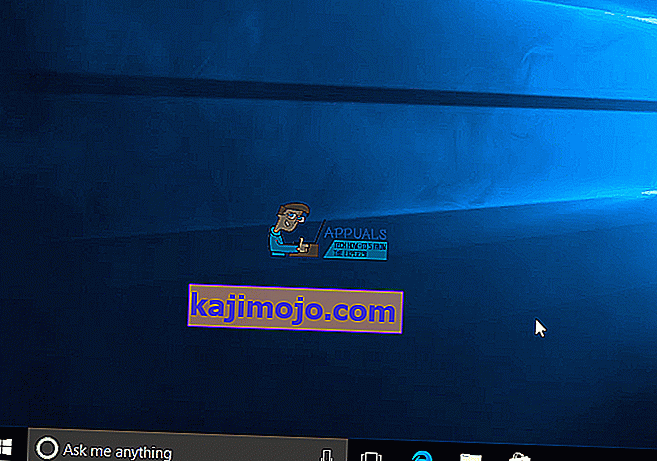
С обзиром на то да је ово грешка позната Мицрософту, били бисте у праву ако очекујете да ће је отклонити. Међутим, пошто не постоји временски оквир у којем ће грешка бити исправљена, ако сте један од многих фрустрираних корисника који имају проблем, користите се горе поменутим методама да бисте га се решили.
3. метод: Очистите директоријум СофтвареДистрибутион
Поменута фасцикла СофтвареДистрибутион садржи бројне датотеке које је нажалост прилично лако оштетити. Ако се оштете, добићете огроман број грешака у оперативном систему Виндовс. Међутим, брисање одређених директоријума у директоријуму СофтвареДистрибутион ријешиће ове проблеме.
- Отворите Екплорер , истовремено притискајући тастере Виндовс и Е на тастатури.
- Притисните Цтрл и П истовремено да приступи Адреса Бар, а тип у % СистемРоот% \ СофтвареДистрибутион, а затим притисните Ово ће отворити фолдер СофтвареДистрибутион.
- У њој, пронађите Датасторе и Преузимање Обриши садржај оба фолдера.
- Поново покрените рачунар. Ажурирања би сада требало да раде беспрекорно.
4. метод: Ажурирајте ручно са Мицрософтове веб локације
Постоје неке ситуације у којима Виндовс Упдате једноставно одбија да функционише иако сте испробали горенаведене методе, а у тим ситуацијама увек можете покушати да ручно ажурирате свој ОС користећи Мицрософт веб локацију. Ова локација увек има најновија ажурирања и ако их одмах инсталирате, имаћете најновије функције и исправке грешака које је понудио Мицрософт.
